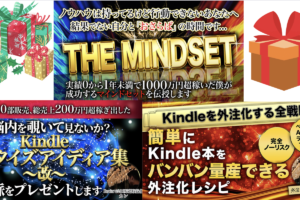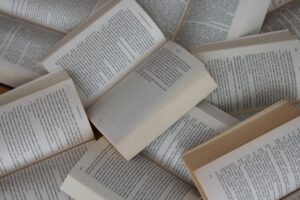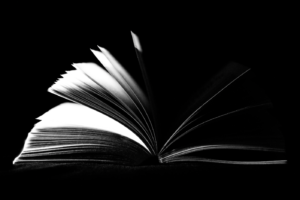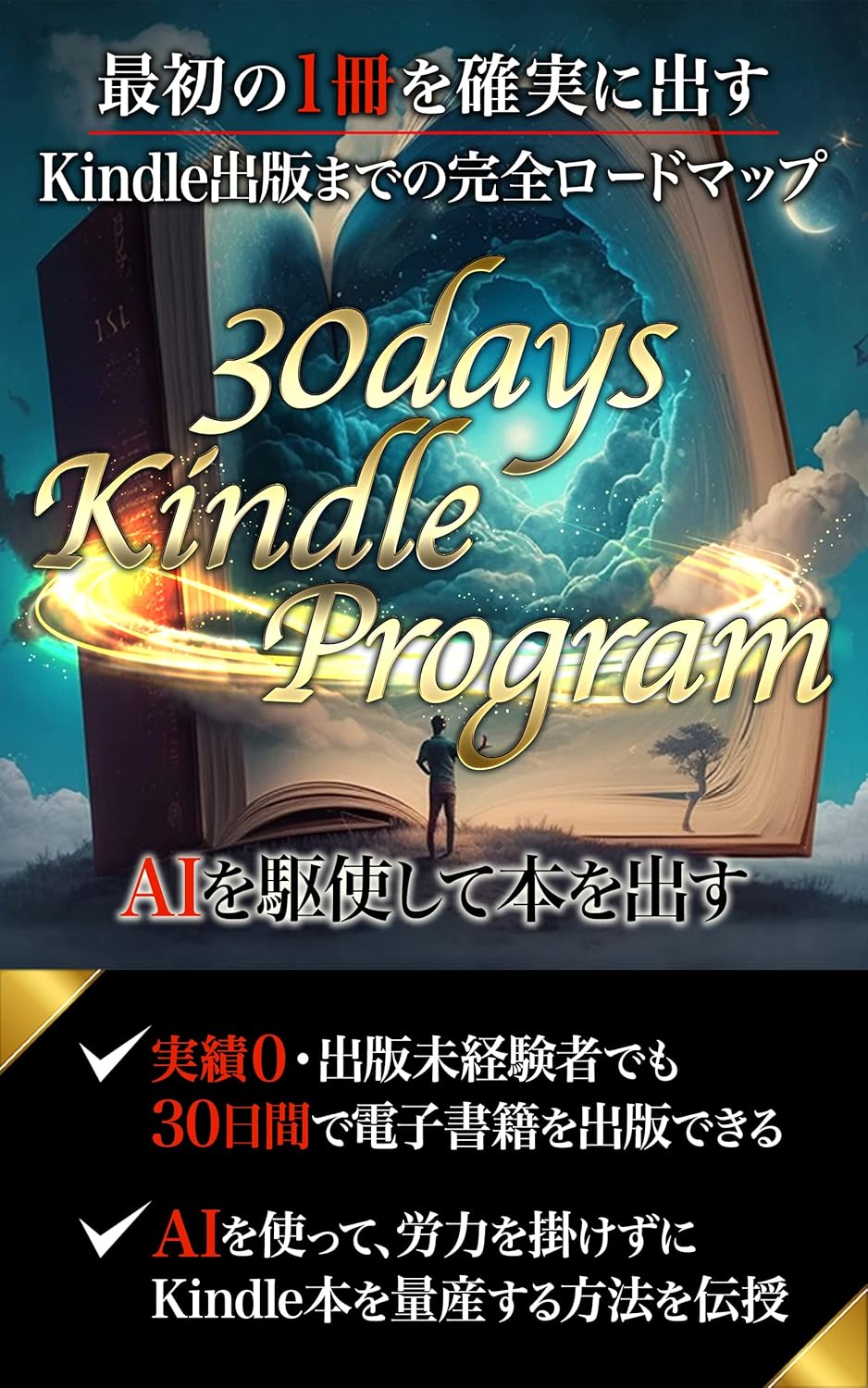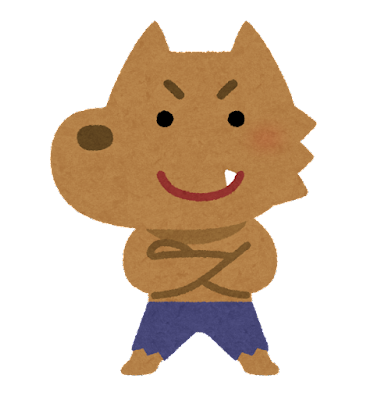
こんな疑問に答えます。
結論から言うと、Kindle出版は、専門的な知識がなくてもわずか5ステップで誰でもはじめられます。インターネットが使えて、日本語の文章が書ければ、その他の専門的な知識はいりません。
こんにちは、カンです。
この記事を書いている僕は、Kindle出版歴が1年半になり、Kindle出版に関しては下記の実績があります。
▶︎Amazon売れ筋ランキング10冠
▶︎月の印税は5万円〜7万円が安定
▶︎自作・外注共にベストセラー獲得
▶︎Kindle出版の印税を1年間で合計80万円超稼ぐ
▶︎Kindle出版×コンテンツ販売で1年で1200万円超収益化に成功
自分でも本を書いたり、Kindle出版コンサル、サポートもやっているので、かなり経験はある方です。
この記事では、Kindle出版方法となる5ステップを解説するとともに、Kindle出版をはじめるために必要なものを解説していきます。
.jpg)
- Kindleの基礎をガッツリ学びたい
- Kindleの印税を増やす裏ノウハウが知りたい
このように悩んでいませんか?
↑のような方は以下の公式ラインに登録していただくと
有料で売っている以上の超有益情報を”無料”で「今だけ」プレゼントしています
目次
Kindle出版は簡単。Kindle出版の流れと必要なものを把握しよう
Kindle出版の準備から出版後までの流れと、はじめるために必要なものを順番に解説していきます。
細かい内容は進めながら覚えていっても大丈夫です。
まずは全体像から把握していきましょう。
Kindle出版の流れを把握しよう

Kindle出版の流れは下記の5ステップです。
①KDPアカウントを登録する
②電子書籍の原稿を作る
③電子書籍の表紙を用意する
④KDPで出版申請する
⑤出版した書籍を宣伝する
このステップに沿って進めていけば、誰でも簡単にKindle出版ができてしまいます。
各ステップの解説は、このあとで順番に解説していきます。
Kindle出版に必要なものを把握しよう
Kindle出版を始めるために必要なものは下記のとおりです。
- KDPアカウント
- 印税を受け取るための金融機関口座
- インターネット回線
- パソコン
- 原稿作成用のアプリケーション
KDPアカウント
KDPとは、Kindle Direct Publishing(キンドル・ダイレクト・パブリッシング)の略称で、Amazonで個人出版をするためのサービスのことです。
KDPにアカウントを登録することで、本を出版・販売できるようになります。
KDPアカウントは、登録費用や会員費用といったものはないため無料で利用可能です。
印税を受け取るための金融機関口座
本の売上を受け取るために金融機関の口座が1つ必要です。
KDPアカウント登録の際に設定する必要があるので、あらかじめ用意しておきましょう。
日本の主要な金融機関はほとんど対応しているため、自分で管理しやすい口座を1つ準備しておけば問題ありません。
インターネット回線
Kindle出版は、出版手続きや本の販売など、すべての作業をインターネット上で行います。
Kindle出版では、基本的に大容量のデータは取り扱わないため、今利用している回線をそのまま使えばよいでしょう。
パソコン
Kindle出版は、パソコンでの作業を推奨します。
スマートフォンだけでもKindle出版は可能ですが、原稿執筆やKindle出版の各種手続きのやりやすさを考えると、パソコンを用意したほうが作業をラクに行なえます。
パソコンは、文章執筆ができる程度の性能があれば十分です。
数年前の古い機種でも大丈夫なので、できればパソコンを用意しましょう。
原稿作成用のアプリケーション
文章主体の電子書籍を作りたい場合
Word/Pages/Googleドキュメントなど
写真集などを作りたい場合
PowerPoint/InDesign/Kindle Comic Creatorなど
基本的に文章が書ければ、どんなアプリケーションでも原稿作成は可能です。
ご自身の環境に合わせて使い慣れたものを使いましょう。
どれがよいのか迷う場合は、原稿執筆や出版申請時の手軽さからMicrosoft Wordの利用をオススメします。
Kindleで電子書籍を出版する5つのステップ方法
Kindle出版する5ステップは下記のとおりです。
①KDPアカウントを登録する
②電子書籍の原稿を作る
③電子書籍の表紙を用意する
④KDPで出版申請する
⑤出版した書籍を宣伝する
順番に解説していきます。
STEP1:まずはKDPアカウントを登録しよう
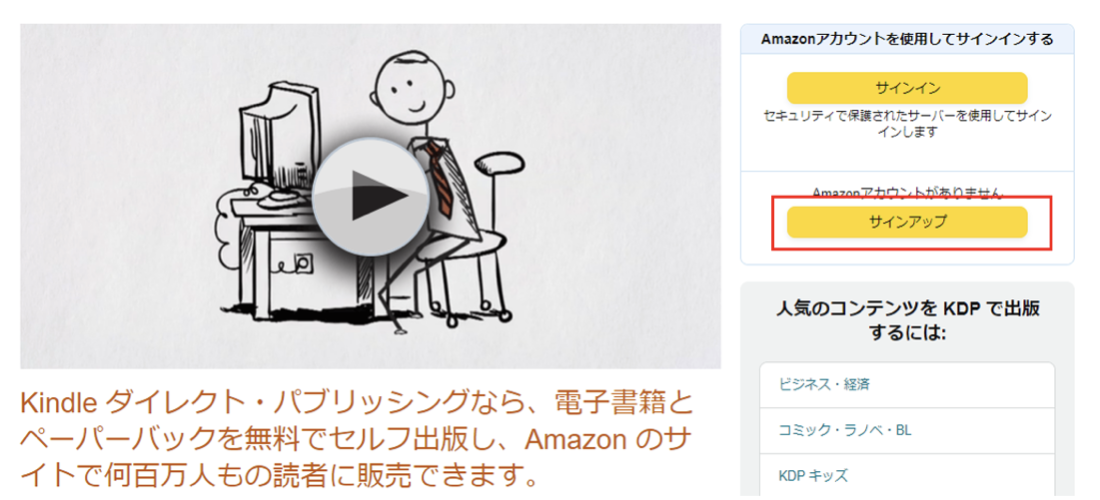
Kindle出版を始めるための最初のステップです。
KDPアカウントの登録のため、AmazonのKDPサイトにアクセスしましょう。
KDP登録は、以下3つの設定を画面の指示にしたがって入力していけば完了です。
- 著者/出版社情報の入力(自分の名前や住所など)
- 印税受け取り用の金融機関口座の登録
- 財務情報に関するインタビュー
登録料金は無料。会員費用なども一切発生しないので、安心して登録してください。
アカウント登録は、Kindle出版をはじめる際に1回だけ実施すればOKです。
詳しくは以下をご覧ください。
STEP2:Kindle出版する電子書籍の原稿を作ろう
KDPアカウント登録が終わったら、出版するための原稿を作っていきましょう。
原稿作成を下記の順番で説明していきます。
- 電子書籍のレイアウト形式について
- Kindle出版で推奨されているファイル形式について
- オススメの作り方
電子書籍のレイアウト形式について
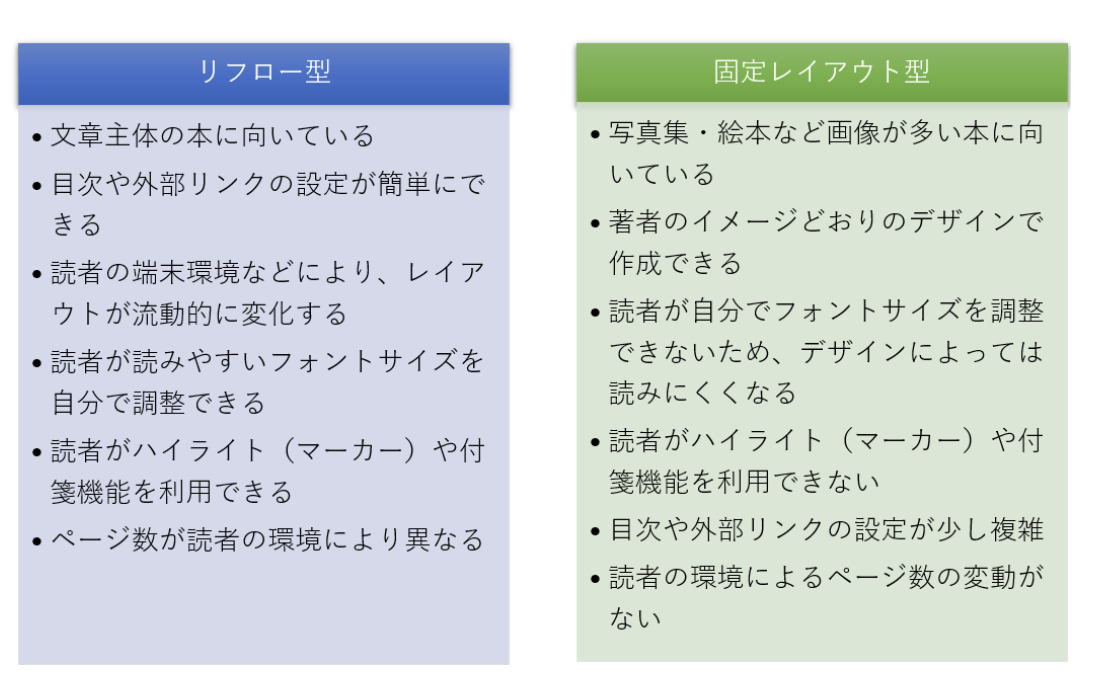
Kindle出版で作成できる電子書籍のレイアウトには、「リフロー型」と「固定レイアウト型」の2種類あります。
リフロー型は文章主体の本に向いている形式で、その特徴は本のレイアウトが読者の環境に合わせて流動的に変化することです。
メリットは、読者の環境(スマートフォンやKindle端末など)に合わせてフォントサイズが自動調整されたり、読者が自分の読みやすいフォントサイズなどに変更できたりする点です。
その反面、読者の環境次第で本のデザインが変化するため、著者の想定したデザインとおりに、本の内容を表示できない点がデメリットになります。
固定レイアウト型は、写真集や絵本などの画像が多い本に向いている形式で、その特徴は画像の位置やフォントサイズなど、1ページ内の要素をすべて固定できることです。
メリットは、読者側の環境に関係なく、著者のイメージどおりの本を作成できる点です。
一方で、読者側の機能が一部制限されたり、デザイン次第では読者が読みにくい本になったりする可能性がある点が、デメリットとしてあげられます。
リフロー型と固定レイアウト型は、どちらにも一長一短があるので作成したい本に合わせて選びましょう。
Kindle出版で推奨されているファイル形式について
Kindle出版の電子書籍には推奨されているファイル形式が4つあります。
- Microsoft Word (DOC/DOCX)
- Kindle Package Format (KPF)
- EPUB
- MOBI
ファイル形式といわれても、よくわからない方もいると思います。
そこで、始めてのKindle出版の際にオススメする原稿作成方法とファイルフォーマットをご紹介します。
文章主体の電子書籍ならWordがオススメ
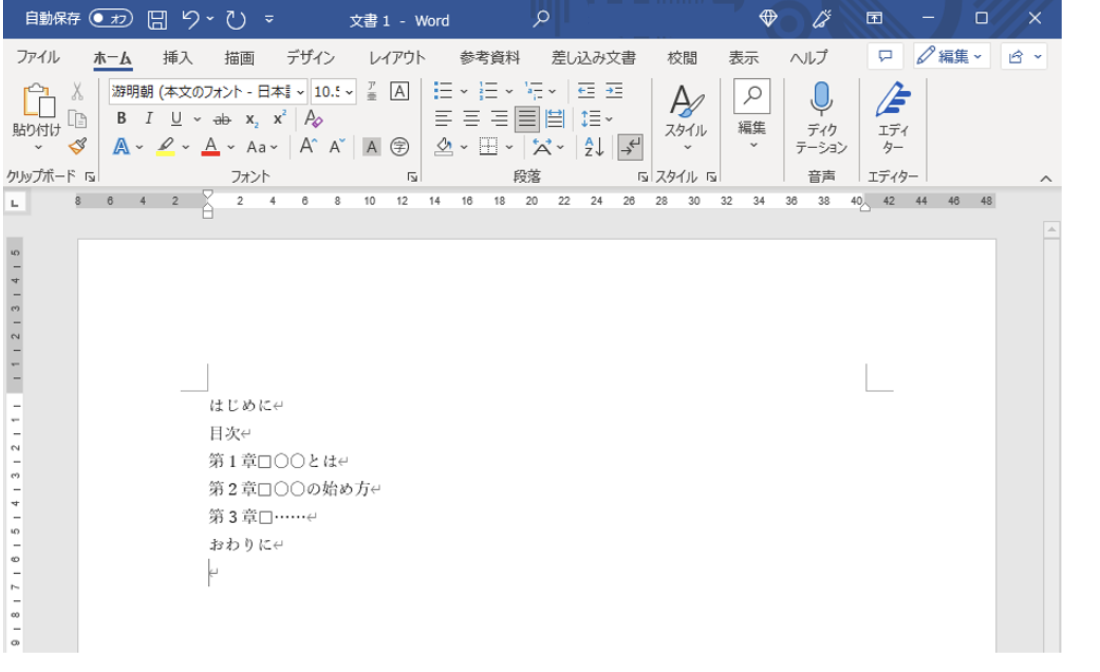
文章主体の電子書籍を作る場合は、以下の構成がオススメです。
- レイアウト型:リフロー型
- ファイルフォーマット:Microsoft Word (DOC/DOCX)
- 執筆に使うソフト:Microsoft Word
Wordは文書作成ソフトとして有名で、利用している方も多いと思います。
Wordに用意されているスタイル設定や画像挿入などの機能はそのまま使えるため、覚えることが少なくスムーズに原稿執筆が始められるでしょう。
Kindle出版で推奨されているフォーマットにも、「Microsoft Word (DOC/DOCX)」が指定されているため、出版申請でファイルフォーマットに悩むことがない点でもWordはオススメできます。
KindleをWordで出版する方法は以下で書いています。
画像多めの電子書籍ならPowerPointがオススメ
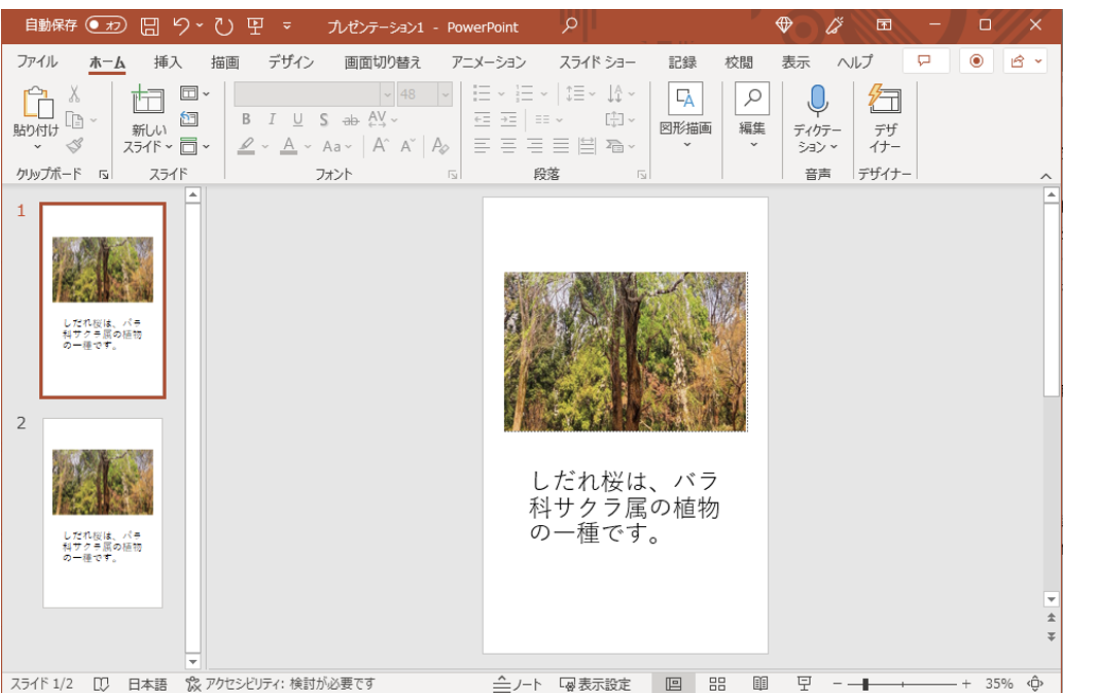
画像多めの電子書籍を作る場合は、以下の構成がオススメです。
- レイアウト型:固定レイアウト型
- ファイルフォーマット:MOBI
- 執筆に使うソフト:Microsoft PowerPoint、Kindle Comic Creator
PowerPointはプレゼンテーション作成ソフトとして有名なため、利用したことがある方もいると思います。
PowerPointは、画像や文章の配置を考えながら自由にデザインできることや複数ページの管理が用意なことから、固定レイアウト型の電子書籍を作るのにオススメのアプリケーションです。
また、固定レイアウト形式の場合はファイルフォーマットをMOBI形式で用意しますが、その際に利用するKindle Comic Creatorが、PDFファイルの取り込みに対応しています。
PowerPointは、作成したデータをPDFファイルで保存することが簡単なため、Kindle Comic Creatorへのデータ連携が手軽にできる点でもオススメです。
固定レイアウト型の詳細については以下の記事にまとめています。合わせてご覧ください。
STEP3:Kindle出版する電子書籍の表紙を用意しよう
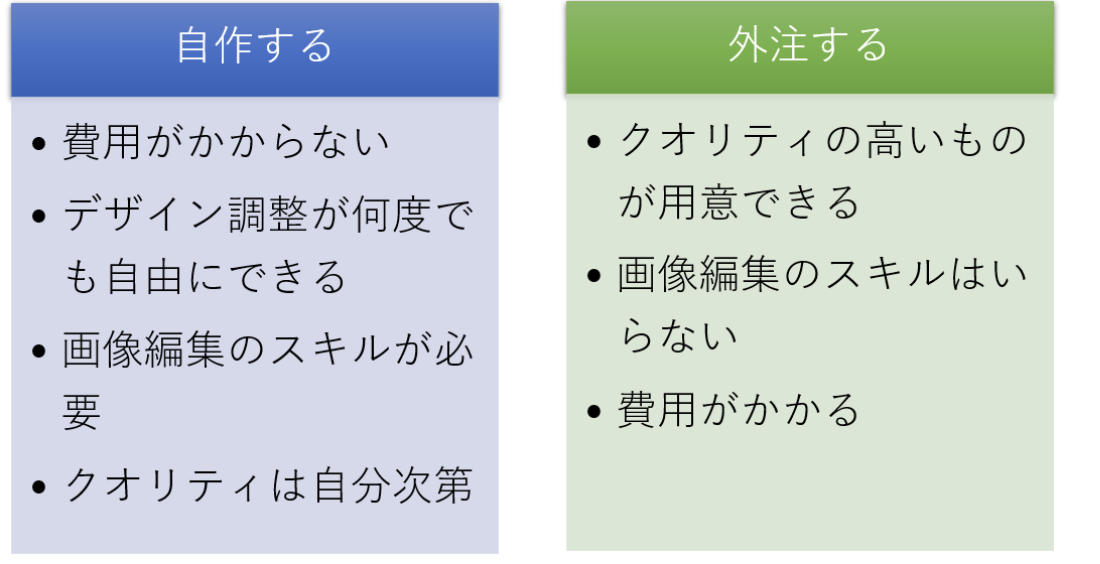
原稿が完成したら出版する本の内容に合わせた表紙を用意しましょう。
表紙を用意する方法は、「自作する」または「外注する」のどちらかになります。
Kindle出版の表紙は、読者が本を読むかを決める際の重要な要素です。
表紙で読者を引き込めない本は読まれにくくなるので、読者の目を引くクオリティの高い表紙を用意するためにも、基本は外注を推奨します。
自作する場合は、Canva(無料で利用できるデザインツール)などを使って、自分で画像の準備や編集作業を行うことで表紙を用意できます。
メリットは、表紙作成に費用がかからない点や自分の納得するまで何度でも自由に調整できる点です。
外注する場合は、ココナラなどのサービスでプロに依頼して表紙を用意します。
メリットは、クオリティの高い表紙を準備できる点です。
外注費用はココナラなどで2,000~5,000円が相場になります。
表紙作成は「自作する」または「外注する」のどちらを選んでもよいのですが、本の売り上げにも繋がる部分なので、妥協せずにクオリティの高い表紙を用意しましょう。
売れる表紙のノウハウは以下の記事にまとめています。
STEP4:KDPで電子書籍の出版申請をしよう
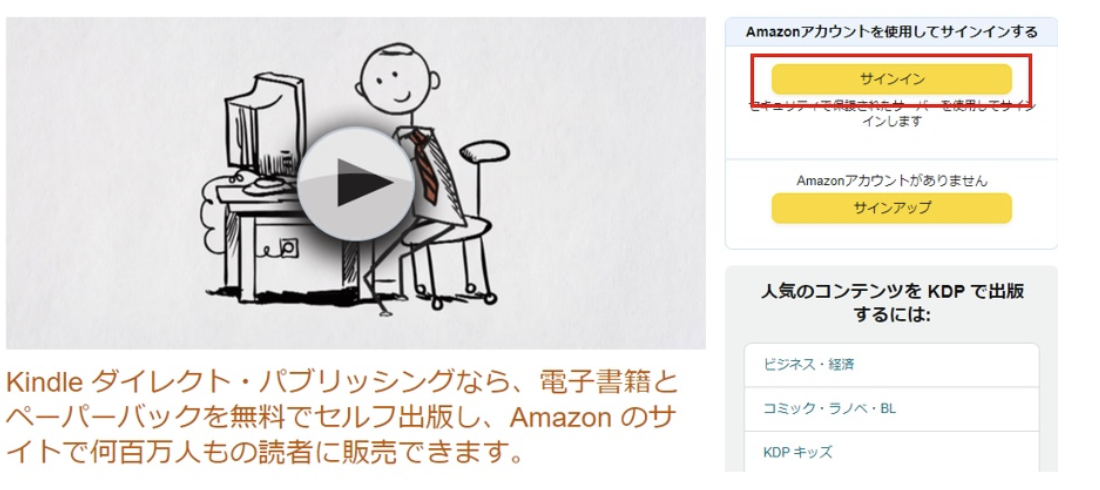
KDPアカウント登録、原稿、表紙の3つが揃ったら、KDPで出版申請をしましょう。
KDPにアクセスして、登録してあるKDPアカウントでサインインします。
サインインできたら、下記の流れで出版申請を進めてください。
①本棚から電子書籍または有料マンガを選ぶ
②Kindle本の詳細を設定する
③Kindle本のコンテンツを設定する
④Kindle本の価格設定を設定する
本棚から電子書籍または有料マンガを選ぶ
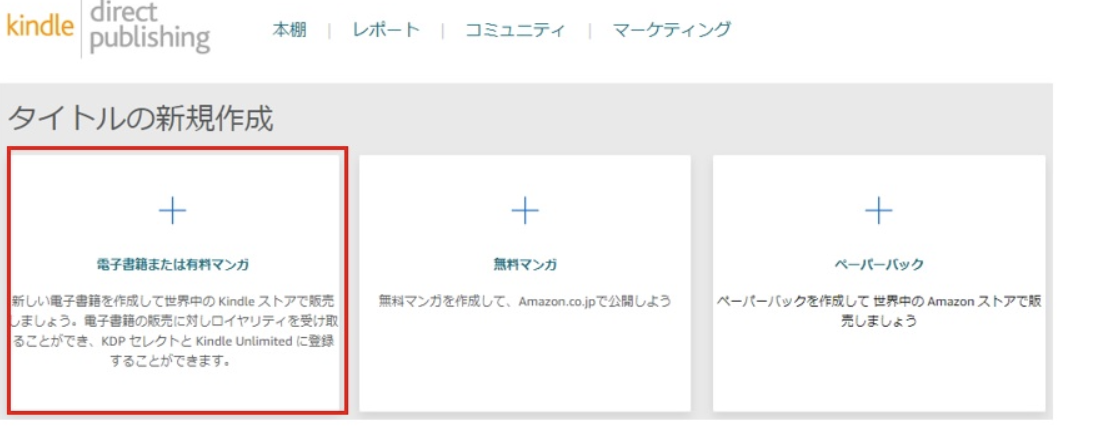
本棚にある「電子書籍または有料マンガ」をクリックします。
Kindle本の詳細を設定する
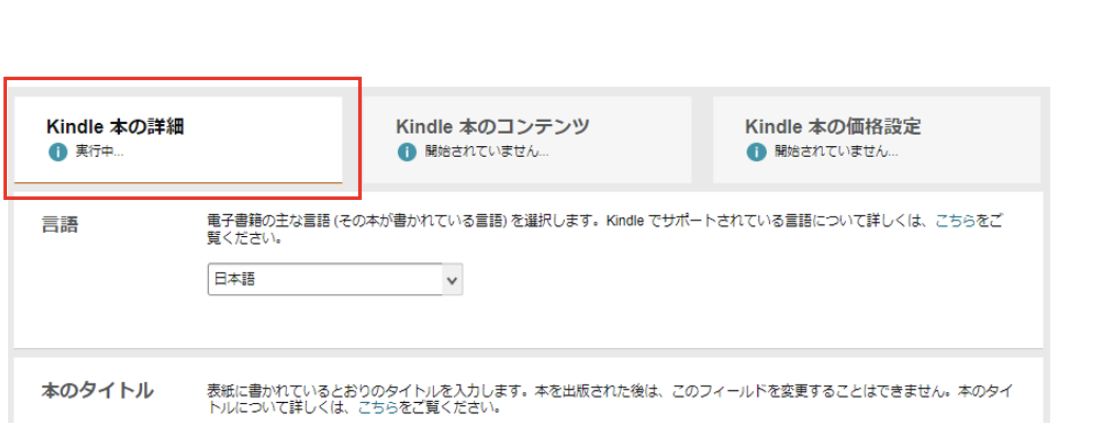
「Kindle本の詳細」では、本のタイトル、著者、内容紹介、キーワード、カテゴリなど、電子書籍の基本情報を設定していきましょう。
Kindle本のコンテンツを設定する
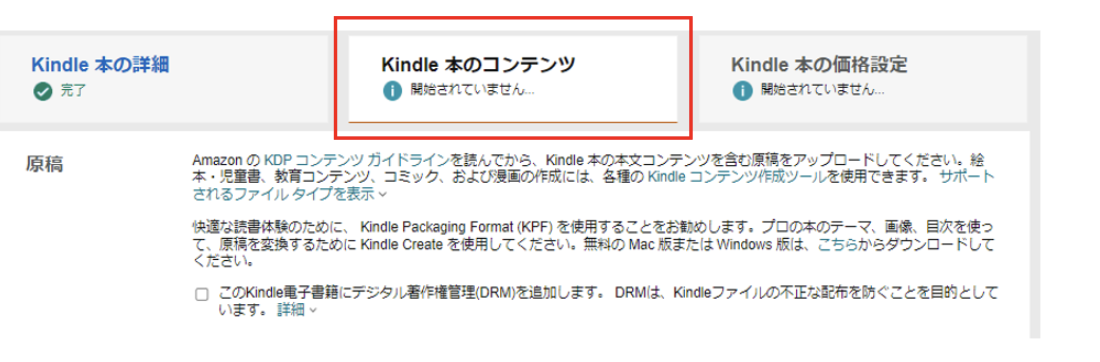
「Kindle本のコンテンツ」では、原稿や表紙をアップロードします。
Kindle本の価格設定を設定する
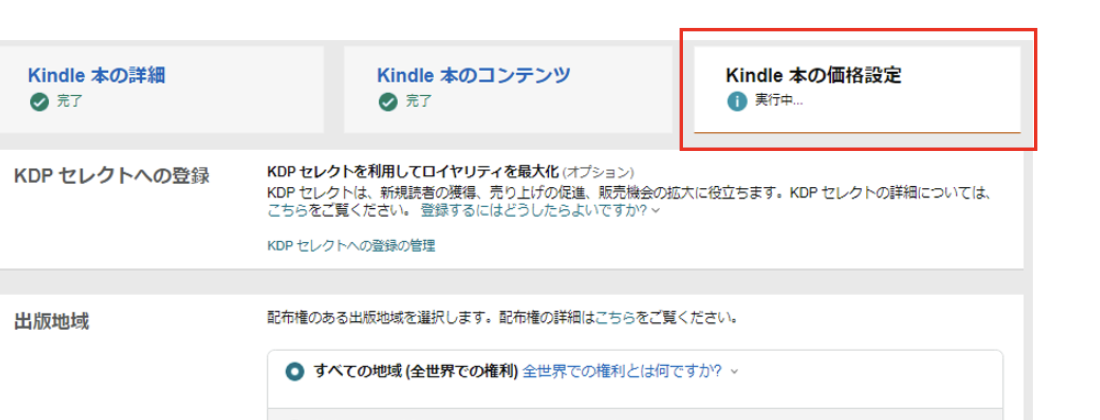
「Kindle本の価格設定」では、KDPセレクト登録、出版地域、価格設定、ロイヤリティなどを設定します。
KDPセレクト登録とは、簡単にいえばロイヤリティ設定などに関わる設定項目のことです。
登録することでロイヤリティを70%に設定できるようになったり、出版する電子書籍がKindle Unlimitedに登録されたりといった条件が変化します。
ロイヤリティとは、本の販売で得られる収入の割合で、設定により下記のような違いがあります。
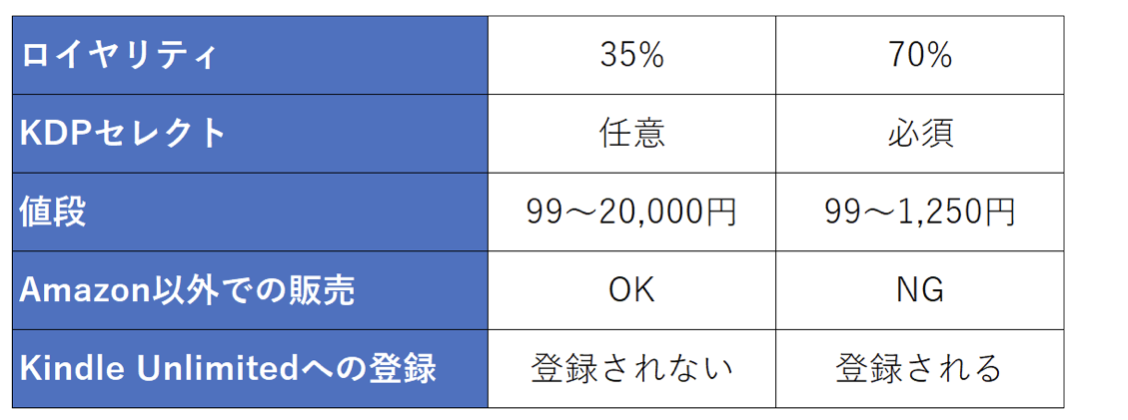
出版する本に合わせて適切に価格設定を行いましょう。
以上の「Kindle本の詳細」「Kindle本のコンテンツ」「Kindle本の価格設定」の3つの設定が完了したら出版申請の設定は完了です。
出版申請を完了するとAmazon側の審査待ちの状態になります。
Amazonの出版審査は最大72時間かかるとされているので、出版審査が完了したとの連絡がメールで届くまで待ちましょう。
Kindle出版のロイヤリティーの詳細は以下の記事にまとめています。
STEP5:Kindle出版した電子書籍を宣伝しよう
Amazonの審査が無事に終われば、Kindleストアに出版した電子書籍が並びます。
出版した電子書籍を、たくさんの方に読んでもらうために、SNSやブログなどを使って本の出版を宣伝しましょう。
出版後1ヶ月の間は、Amazonでも出版した本を新刊として扱ってくれる優遇期間です。
出版した本が手にとってもらいやすい時期になるため、自分自身でもしっかりと宣伝を行いたくさんの人に読んでもらいましょう。
始めてのKindle出版の際は、「恥ずかしい」という気持ちもあるかもしれませんが、せっかく出版という形で作品を世の中に出したのですから、恥ずかしがらずに胸を張って自分の本を宣伝してあげてください。
たくさんの方に読まれれば、ランキング上位も狙っていけますし、収入アップにも繋がるので、どんどん読んでもらいましょう。
まとめ(Kindle出版方法を5ステップで解説します)
この記事では、Kindle出版の準備から出版申請後の流れまでを解説してきました。
最後に全体の流れをおさらいしておきましょう。

Kindleの出版方法は難しくありませんし、一度本を出版してしまえば、次からの作業は悩むことなくスムーズにできるようになります。
Kindle出版で電子書籍をどんどん出版していけば、それにあわせて印税収入もどんどん積み重なり、収入は右肩上がりに増えていきます。
この記事をきっかけに、ぜひKindle出版にチャレンジしてください!
.jpg)
👑LINE登録でもらえる10大特典の内容👑
🎁最新:Kindle出版0→1突破ウェビナー
🎁通常は法人相手に有料で開催しているウェビナー(60分)
🎁Kindle出版ベーシックマニュアル電子書籍
🎁Kindle出版ベストセラー獲得戦略
🎁Kindle本を出版する流れが分かるオールステップマニュアル
🎁Kindle出版を効率化する15種の神器
🎁ザクザク印税を生み出すKindleで稼げるジャンル50選
🎁動画講義(80分)のセミナースライド
🎁受講生の実績集
🎁シークレット個別相談会の申し込み権利
合計10つの豪華プレゼントを、以下の公式ラインに登録していただくと、「今だけ」無料でプレゼントしています。いつ非公開にするか分からないので、お早めに。